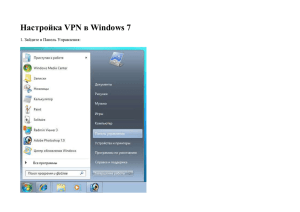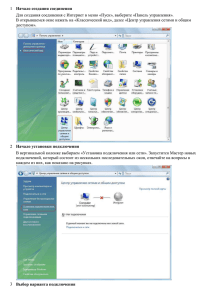НАСТРОЙКА ПОДКЛЮЧЕНИЯ К СЕТИ ИНТЕРНЕТ УП «МТИС»
реклама
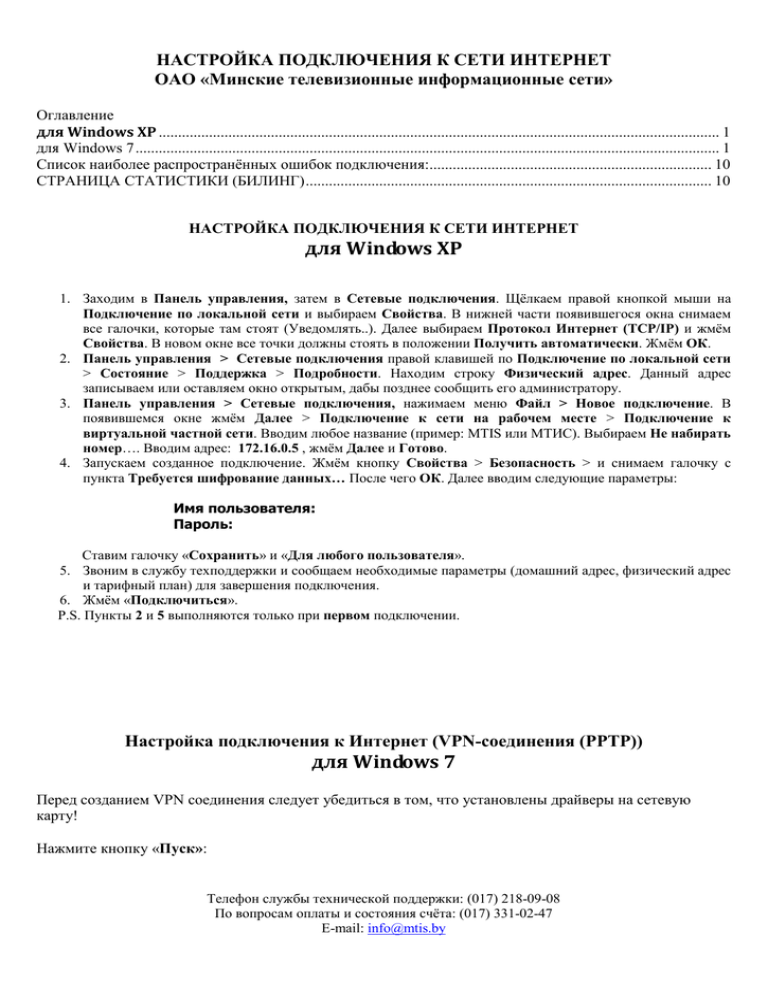
НАСТРОЙКА ПОДКЛЮЧЕНИЯ К СЕТИ ИНТЕРНЕТ ОАО «Минские телевизионные информационные сети» Оглавление для Windows XP ................................................................................................................................................. 1 для Windows 7 ....................................................................................................................................................... 1 Список наиболее распространённых ошибок подключения:......................................................................... 10 СТРАНИЦА СТАТИСТИКИ (БИЛИНГ) ......................................................................................................... 10 НАСТРОЙКА ПОДКЛЮЧЕНИЯ К СЕТИ ИНТЕРНЕТ для Windows XP 1. Заходим в Панель управления, затем в Сетевые подключения. Щёлкаем правой кнопкой мыши на Подключение по локальной сети и выбираем Свойства. В нижней части появившегося окна снимаем все галочки, которые там стоят (Уведомлять..). Далее выбираем Протокол Интернет (TCP/IP) и жмём Свойства. В новом окне все точки должны стоять в положении Получить автоматически. Жмём ОК. 2. Панель управления > Сетевые подключения правой клавишей по Подключение по локальной сети > Состояние > Поддержка > Подробности. Находим строку Физический адрес. Данный адрес записываем или оставляем окно открытым, дабы позднее сообщить его администратору. 3. Панель управления > Сетевые подключения, нажимаем меню Файл > Hовое подключение. В появившемся окне жмём Далее > Подключение к сети на рабочем месте > Подключение к виртуальной частной сети. Вводим любое название (пример: MTIS или МТИС). Выбираем Не набирать номер…. Вводим адрес: 172.16.0.5 , жмём Далее и Готово. 4. Запускаем созданное подключение. Жмём кнопку Свойства > Безопасность > и снимаем галочку с пункта Требуется шифрование данных… После чего ОК. Далее вводим следующие параметры: Имя пользователя: Пароль: Ставим галочку «Сохранить» и «Для любого пользователя». 5. Звоним в службу техподдержки и сообщаем необходимые параметры (домашний адрес, физический адрес и тарифный план) для завершения подключения. 6. Жмём «Подключиться». P.S. Пункты 2 и 5 выполняются только при первом подключении. Настройка подключения к Интернет (VPN-соединения (PPTP)) для Windows 7 Перед созданием VPN соединения следует убедиться в том, что установлены драйверы на сетевую карту! Нажмите кнопку «Пуск»: Телефон службы технической поддержки: (017) 218-09-08 По вопросам оплаты и состояния счёта: (017) 331-02-47 E-mail: [email protected] Выберите «Панель Управления»: Выберите категорию «Сеть и Интернет»: Телефон службы технической поддержки: (017) 218-09-08 По вопросам оплаты и состояния счёта: (017) 331-02-47 E-mail: [email protected] Выберите «Центр управления сетями и общим доступом»: Выберите «Создание нового подключения или сети»: В окне «Настройка подключения или сети» выберите вариант подключения «Подключение к рабочему месту» и нажмите «Next»: Телефон службы технической поддержки: (017) 218-09-08 По вопросам оплаты и состояния счёта: (017) 331-02-47 E-mail: [email protected] В окне «Подключение к рабочему месту» на вопрос системы «Использовать существующее подключение?» ответьте «Нет, создать новое подключение» и нажмите «Next»: Затем выберите «Использовать мое подключение к Интернету (VPN)»: Телефон службы технической поддержки: (017) 218-09-08 По вопросам оплаты и состояния счёта: (017) 331-02-47 E-mail: [email protected] Выберите «Отложить настройку подключения к Интернет»: Затем введите адрес VPN-сервера (172.16.0.5) и название для подключения (например, MTIS) и нажмите «Next»: Телефон службы технической поддержки: (017) 218-09-08 По вопросам оплаты и состояния счёта: (017) 331-02-47 E-mail: [email protected] Введите учетные данные с памятки, где указаны «Имя» и «Пароль» пользователя Нажмите «Закрыть». Телефон службы технической поддержки: (017) 218-09-08 По вопросам оплаты и состояния счёта: (017) 331-02-47 E-mail: [email protected] Откройте свойства созданного подключения клюкнув по надписи «MTIS»: В окне «MTIS – свойства» перейдите на вкладку «Параметры» установите параметры соответственно рисунку: Телефон службы технической поддержки: (017) 218-09-08 По вопросам оплаты и состояния счёта: (017) 331-02-47 E-mail: [email protected] Перейдите к вкладке «Безопасность» и установите параметры соответственно рисунку: Нажмите OK. Телефон службы технической поддержки: (017) 218-09-08 По вопросам оплаты и состояния счёта: (017) 331-02-47 E-mail: [email protected] Нажмите Да. Перейдите к вкладке «Сеть» и установите параметры соответственно рисунку: Нажмите OK. Настройка подключения завершена! Запустите MTIS двойным кликом (2). Телефон службы технической поддержки: (017) 218-09-08 По вопросам оплаты и состояния счёта: (017) 331-02-47 E-mail: [email protected] Справа появится иконка (1), свидетельствующая о том, что Интернет подключен и можно открывать ваш Internet Explorer или любой другой браузер. Список наиболее распространённых ошибок подключения: 800 – проверьте, включён ли модем (4 светящихся индикатора свидетельствуют о нормальном рабочем состоянии), соединён ли модем с компьютером, включено ли Подключение по локальной сети (ЛВС, LAN) 742,734,738 – на вкладке Безопасность в свойствах VPN-подключения снять галочку «Требовать шифрование…» 691 – неправильный логин/пароль или отрицательный баланс 718 – неправильный логин/пароль. СТРАНИЦА СТАТИСТИКИ (БИЛИНГ) Подключится к Интернет и набрать в адресной строке браузера (Internet Explorer, Opera, FireFox…) http://bill.mtis.by или 172.16.0.6 При переходе на страницу биллинга браузер может выдать ошибку сертификата безопасности, на которую не стоит обращать внимания. Нажмите «продолжить открытие…» (в InternetExplorer, Opera просто предложит принять сертификат). СТРАНИЦА ПОМОЩИ : http://172.16.0.3/faq/ ВАЖНО! При оплате услуг доступа в Интернет указывайте, пожалуйста, номер Вашего договора и фамилию лица, заключавшего договор. Телефон службы технической поддержки: (017) 218-09-08 По вопросам оплаты и состояния счёта: (017) 331-02-47 E-mail: [email protected]